1 项目简介
飞机大战是我们大家所熟知的一款小游戏,本教程就是教大家如何制作一款自己的飞机大战
首先我们看一下效果图
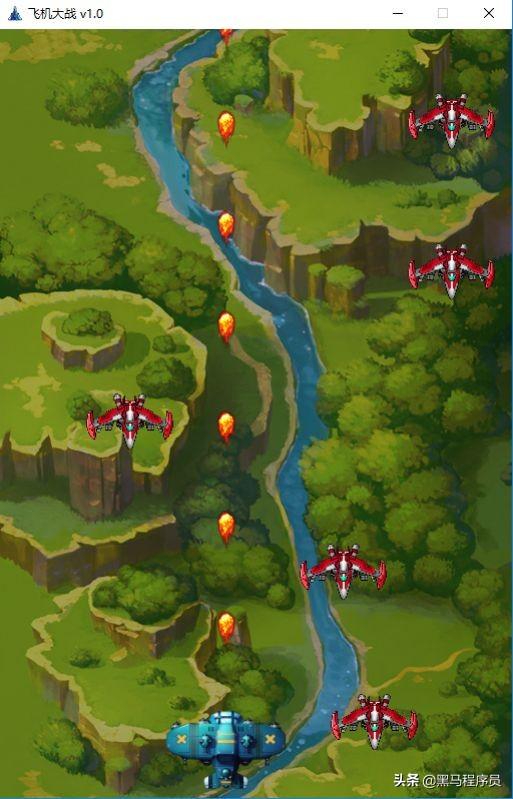
玩家控制一架小飞机,然后自动发射子弹,如果子弹打到了飞下来的敌机,则射杀敌机,并且有爆炸的特效
接下来再说明一下案例的需求,也就是我们需要实现的内容
- 滚动的背景地图
- 飞机的制作和控制
- 子弹的制作和射击
- 敌机的制作
- 碰撞检测
- 爆炸效果
- 音效添加
2 创建项目
创建项目步骤如下:
打开Qt
跟着向导创建项目
基类选择 QWidget空窗口
第一个场景为主场景 MainScene
不带UI界面
2.1 打开Qt
找到你安装的Qt Creator,打开它
如果安装时,没有选择在桌面上建立快捷方式,那么你的Qt软件位置如下
C:qtQt5.x.xToolsQtCreatorbin
在这个路径下找到 qtcreator.exe 双击打开即可
2.2 按照向导创建项目
2.2.1 新建项目
点击菜单 中的文件 -> 新建文件或项目 或者 在首页面中点击New Project
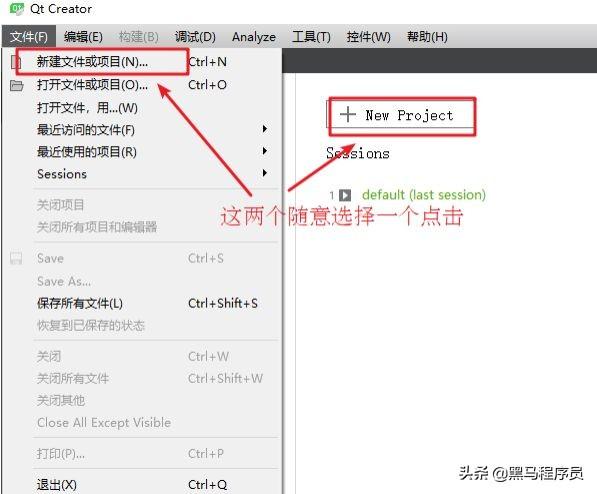
2.2.2 选择模板
模板选择 Application -> Qt Widget Application
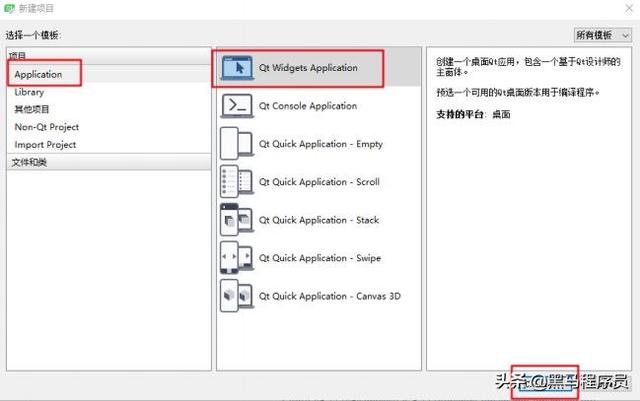
2.2.3 项目名称和位置
给项目起个名称以及选中项目要保存的地方
这一步选择后在Kits 构建套件中直接点击下一步即可
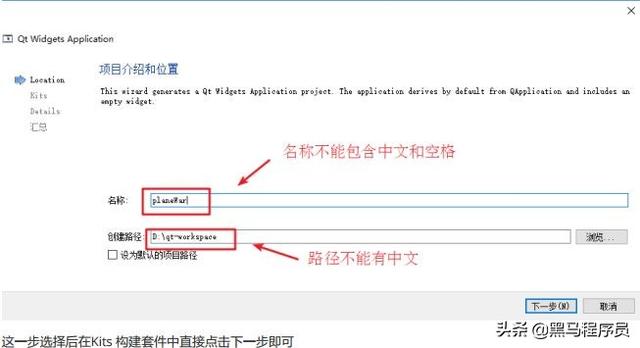
2.2.4 类信息
基类选择 QWidget
类名也就是我们第一个窗口场景的名称,这里我起名为 MainScene 代表游戏中的主场景
取消创建界面中的内容
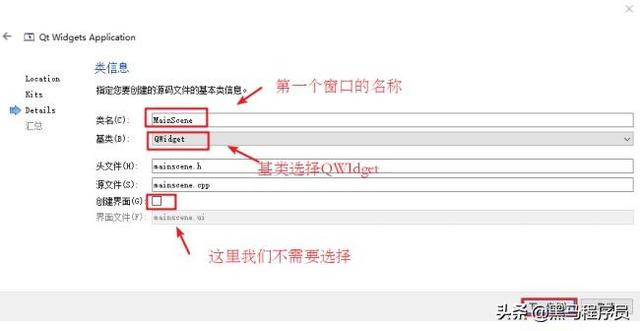
2.2.5 完成创建
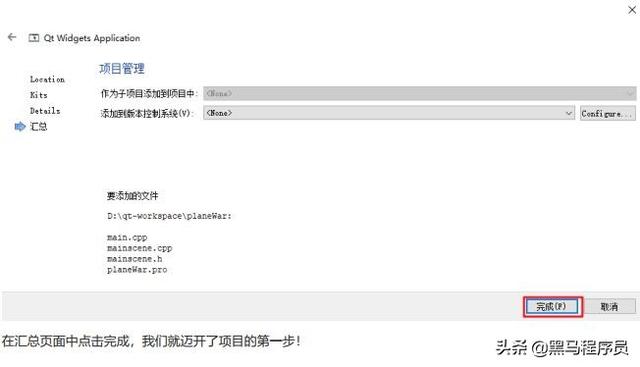
在汇总页面中点击完成,我们就迈开了项目的第一步!
3 设置主场景
主场景设置的步骤如下:
添加配置文件,保存游戏中所有配置数据
初始化主场景窗口大小、标题
3.1 配置文件添加
创建新的头文件为 config.h 主要记录程序中所有的配置数据,方便后期修改
添加窗口宽度、高度的配置信息,依据背景图大小进行设置
/********** 游戏配置数据 **********/#define GAME_WIDTH 512 //宽度#define GAME_HEIGHT 768 //高度#define GAME_TITLE "飞机大战 v1.0" //标题3.2 主场景基本设置
在mainScene.h中添加新的成员函数initScene 用来初始化游戏场景
void initScene();在mainScene.cpp中实现如下代码
void MainScene::initScene(){ //初始化窗口大小 setFixedSize(GAME_WIDTH,GAME_HEIGHT); //设置窗口标题 setWindowTitle(GAME_TITLE);}在构造函数MainScene中调用该函数 initScene
MainScene::MainScene(QWidget *parent) : QWidget(parent){ //初始化场景 initScene();}测试运行效果如图:
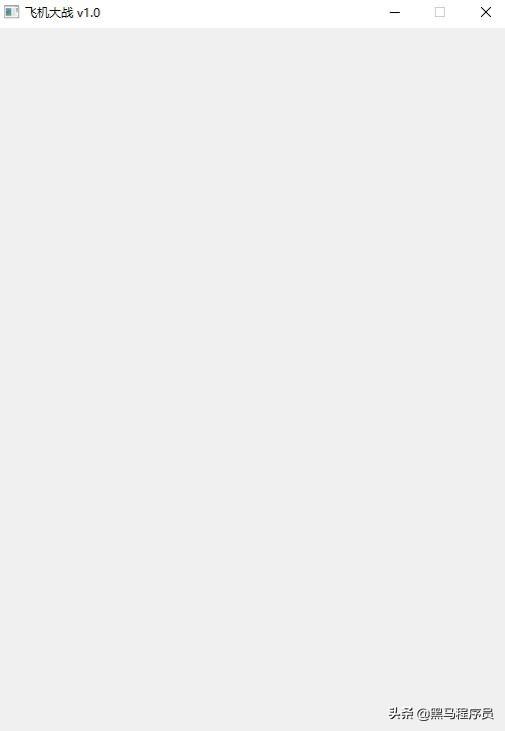
4 资源导入
在主场景中其实还有一个配置项没有实现,也就是窗口左上角的那个图标资源
那么接下来我们将游戏中的资源进行导入并且设置游戏图标
资源导入步骤
- 生成qrc文件
- 项目同级目录下创建res文件夹并将资源粘贴过来
- 编辑qrc,加入前缀和文件
- 利用qrc生成二进制文件 rcc
- rcc文件放入到debug同级目录下
- 注册二进制文件
- 添加图标资源
4.1 qrc文件生成
右键项目,点击添加新文件
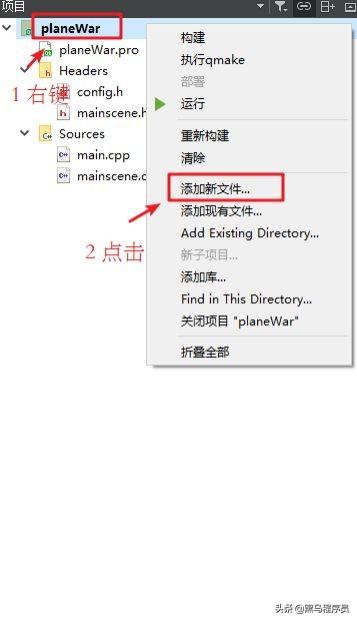
选择Qt -> Qt Resource File
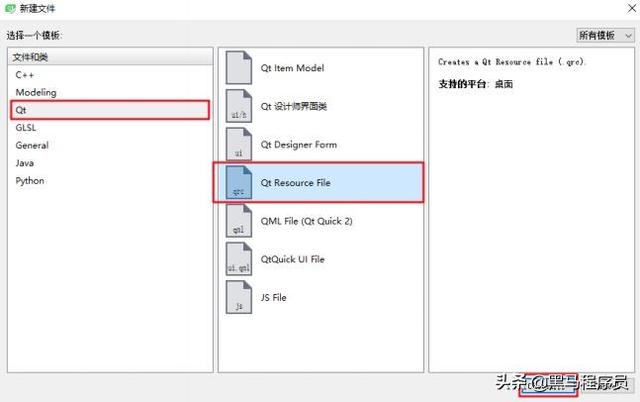
资源文件起名 如:res
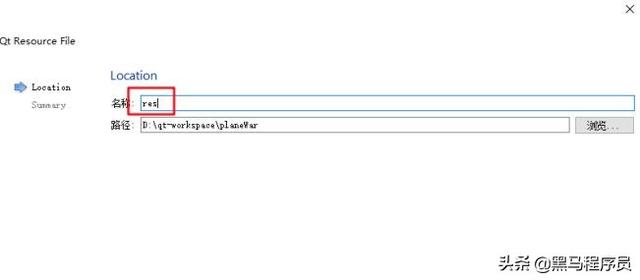
生成res.qrc文件
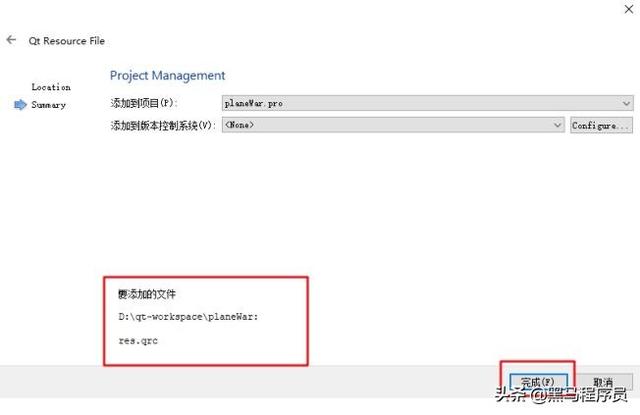
4.2 创建res文件夹
项目的同级目录下创建文件夹res,并将准备好的资源粘贴进去
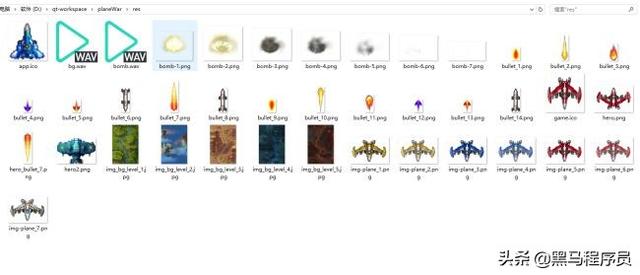
4.3 编辑qrc文件
右键qrc文件,选中Open in Editor

添加前缀为 '' ''
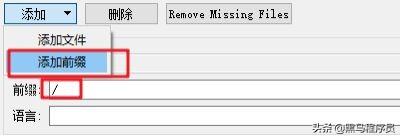
添加文件 将res下所有文件选中即可
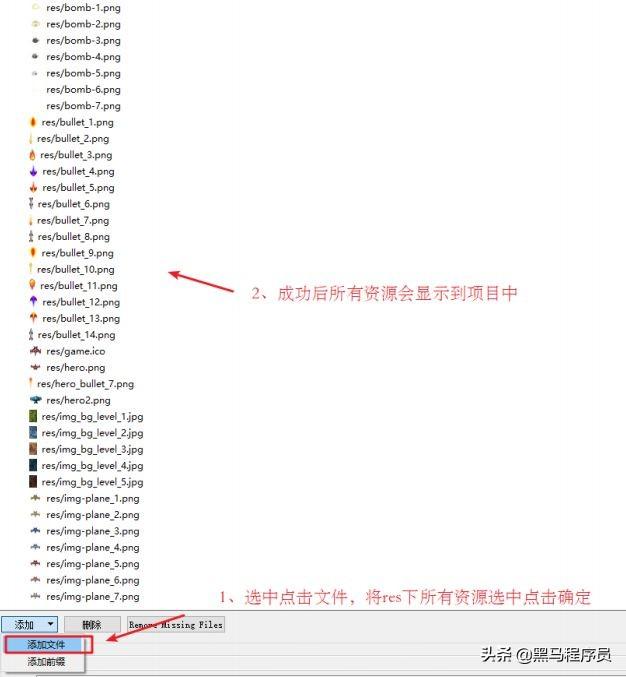
4.4 qrc生成 rcc二进制文件
由于资源过大,会提示错误:
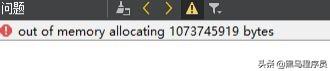
这个错误也就是“编译器的堆空间不足”。
由于资源文件qrc过大,超出分配的内存范围
因此我们需要利用二进制资源,而生成二进制资源就需要我们刚刚的qrc文件
利用cmd打开终端,定位到res.qrc的目录下,输入命令
rcc -binary .es.qrc -o plane.rcc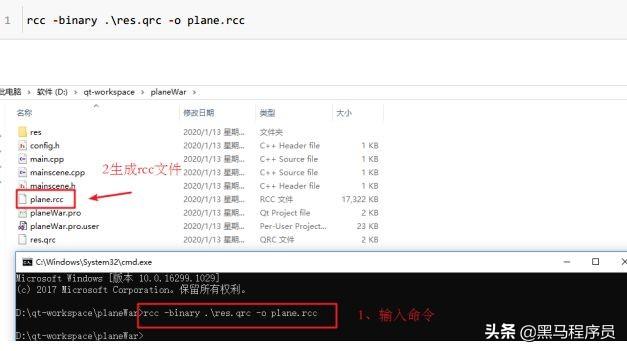
4.5 复制rcc文件
将生成好的rcc文件,放入到debug同级目录中一份
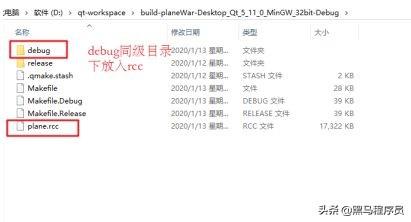
4.6 注册二进制文件
在config.h中追加配置数据
#define GAME_RES_PATH "./plane.rcc" //rcc文件路径在main.cpp中修改代码
#include "mainscene.h"#include #include #include "config.h" int main(int argc, char *argv[]){ QApplication a(argc, argv); //注册外部的二进制资源文件 QResource::registerResource(GAME_RES_PATH); MainScene w; w.show(); return a.exec();}此时,qrc文件已经没用了,删除即可!
最简单的删除方式就是 .pro工程文件中删除代码,与工程无瓜葛
删除以下代码:
RESOURCES += res.qrc4.7 添加图标资源
配置文件config.h中追加代码
虚拟资源路径语法如下:
" : + 前缀名 + 文件路径 "#define GAME_ICON ":/res/app.ico"在mainScene.cpp的 initScene函数中追加代码:
//设置图标资源 setWindowIcon(QIcon( GAME_ICON)); //加头文件 #include 运行测试:
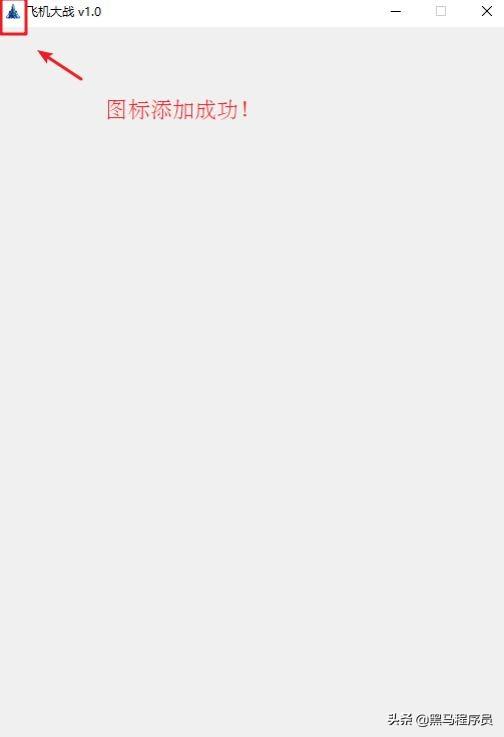
5 地图滚动
步骤:
- 创建地图文件和类
- 添加成员函数和成员属性 实现成员函数
- 游戏运行调用定时器
- 启动定时器,监听定时器信号实现游戏循环
- 计算游戏内元素坐标
- 绘制到屏幕中
5.1 创建地图文件和类
右键项目,添加新文件
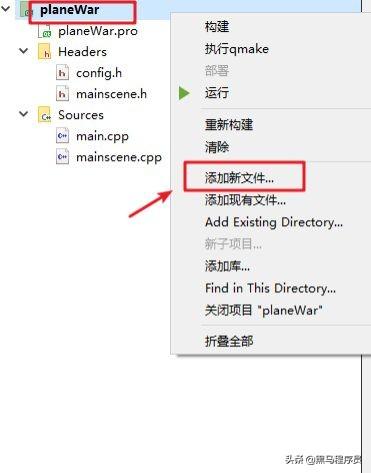
选择C++ -> C++ Class
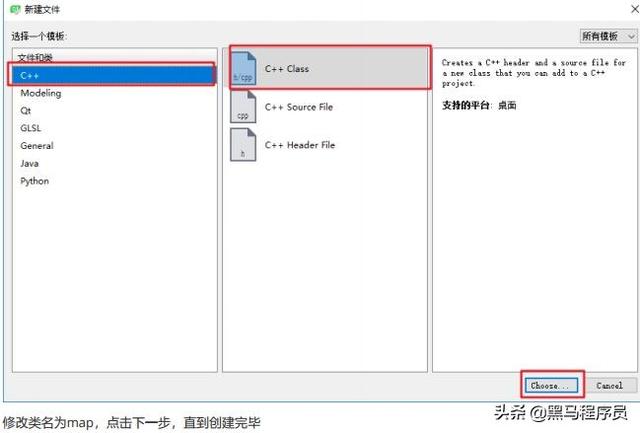
修改类名为map,点击下一步,直到创建完毕
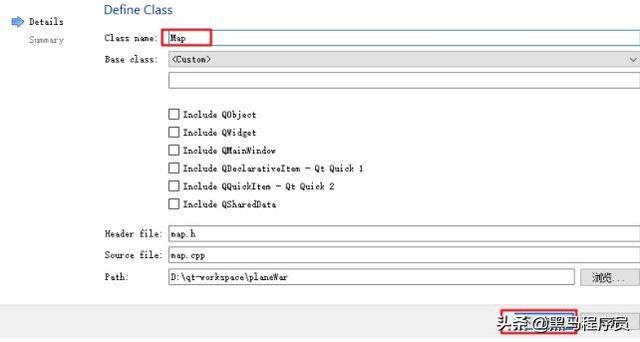
至此,地图Map的文件和类创建完毕
5.2 地图的成员函数和成员属性
在map.h中添加如下代码
#ifndef MAP_H#define MAP_H#include class Map{public: //构造函数 Map(); //地图滚动坐标计算 void mapPosition(); public: //地图图片对象 QPixmap m_map1; QPixmap m_map2; //地图Y轴坐标 int m_map1_posY; int m_map2_posY; //地图滚动幅度 int m_scroll_speed;}; #endif // MAP_H5.3 实现成员函数
在config.h中添加新的配置数据
/********** 地图配置数据 **********/#define MAP_PATH ":/res/img_bg_level_1.jpg" //地图图片路径#define MAP_SCROLL_SPEED 2 //地图滚动速度在map.cpp中实现成员函数
#include "map.h"#include "config.h" Map::Map(){ //初始化加载地图对象 m_map1.load(MAP_PATH); m_map2.load(MAP_PATH); //设置地图其实y轴坐标 m_map1_posY = -GAME_HEIGHT; m_map2_posY = 0; //设置地图滚动速度 m_scroll_speed = MAP_SCROLL_SPEED;} void Map::mapPosition(){ //处理第一张图片滚动 m_map1_posY += MAP_SCROLL_SPEED; if(m_map1_posY >= 0) { m_map1_posY =-GAME_HEIGHT; } //处理第二张图片滚动 m_map2_posY += MAP_SCROLL_SPEED; if(m_map2_posY >= GAME_HEIGHT ) { m_map2_posY =0; }}5.4 定时器添加
在mainScene.h中添加新的定时器对象
QTimer m_Timer;在 config.h中添加 屏幕刷新间隔
define GAME_RATE 10 //刷新间隔,帧率 单位毫秒在MainScene.cpp的initScene中追加代码
//定时器设置 m_Timer.setInterval(GAME_RATE);5.5 启动定时器实现地图滚动
在MainScene.h中添加新的成员函数以及成员对象
//启动游戏 用于启动定时器对象 void playGame(); //更新坐标 void updatePosition(); //绘图事件 void paintEvent(QPaintEvent *event); //地图对象 Map m_map;在MainScene.cpp中实现成员函数
void MainScene::playGame(){ //启动定时器 m_Timer.start(); //监听定时器 connect(&m_Timer,&QTimer::timeout,[=](){ //更新游戏中元素的坐标 updatePosition(); //重新绘制图片 update(); });} void MainScene::updatePosition(){ //更新地图坐标 m_map.mapPosition();} void MainScene::paintEvent(QPaintEvent *event){ QPainter painter(this); //绘制地图 painter.drawPixmap(0,m_map.m_map1_posY , m_map.m_map1); painter.drawPixmap(0,m_map.m_map2_posY , m_map.m_map2);}测试运行游戏,实现地图滚动
6 英雄飞机
步骤如下:
- 创建英雄文件和类
- 添加成员函数和成员属性
- 实现成员函数
- 创建飞机对象并显示
- 拖拽飞机
6.1 创建英雄文件和类
创建HeroPlane类以及生成对应的文件
和创建地图的步骤一样,这里就不在详细截图了
创建好后生成HeroPlane.h 和 HeroPlane.cpp两个文件
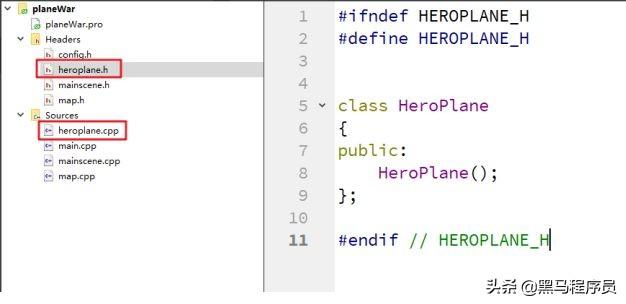
6.2 飞机的成员函数和成员属性
在HeroPlane.h中添加代码
class HeroPlane{public: HeroPlane(); //发射子弹 void shoot(); //设置飞机位置 void setPosition(int x, int y); public: //飞机资源 对象 QPixmap m_Plane; //飞机坐标 int m_X; int m_Y; //飞机的矩形边框 QRect m_Rect;};6.3 成员函数实现
这里飞机有个发射子弹的成员函数,由于我们还没有做子弹
因此这个成员函数先写成空实现即可
在config.h中追加飞机配置参数
/********** 飞机配置数据 **********/#define HERO_PATH ":/res/hero2.png"heroPlane.cpp中实现成员函数代码:
#include "heroplane.h"#include "config.h" HeroPlane::HeroPlane(){ //初始化加载飞机图片资源 m_Plane.load(HERO_PATH); //初始化坐标 m_X = GAME_WIDTH * 0.5 - m_Plane.width()*0.5; m_Y = GAME_HEIGHT - m_Plane.height(); //初始化矩形框 m_Rect.setWidth(m_Plane.width()); m_Rect.setHeight(m_Plane.height()); m_Rect.moveTo(m_X,m_Y); } void HeroPlane::setPosition(int x, int y){ m_X = x; m_Y = y; m_Rect.moveTo(m_X,m_Y);} void HeroPlane::shoot(){ }6.4 创建飞机对象并显示
在MainScene.h中追加新的成员属性
//飞机对象 HeroPlane m_hero;在MainScene.cpp的paintEvent中追加代码
//绘制英雄painter.drawPixmap(m_hero.m_X,m_hero.m_Y,m_hero.m_Plane);测试飞机显示到屏幕中
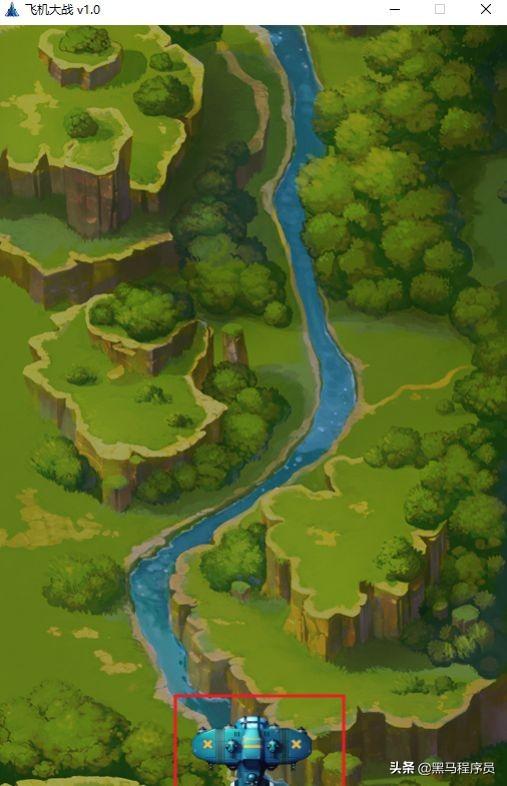
6.5 拖拽飞机
在MainScene.h中添加鼠标移动事件
//鼠标移动事件 void mouseMoveEvent(QMouseEvent *event);重写鼠标移动事件
void MainScene::mouseMoveEvent(QMouseEvent *event){ int x = event->x() - m_hero.m_Rect.width()*0.5; //鼠标位置 - 飞机矩形的一半 int y = event->y() - m_hero.m_Rect.height()*0.5; //边界检测 if(x <= 0 ) { x = 0; } if(x >= GAME_WIDTH - m_hero.m_Rect.width()) { x = GAME_WIDTH - m_hero.m_Rect.width(); } if(y <= 0) { y = 0; } if(y >= GAME_HEIGHT - m_hero.m_Rect.height()) { y = GAME_HEIGHT - m_hero.m_Rect.height(); } m_hero.setPosition(x,y);}测试飞机可以拖拽

由于篇幅过长,因此分为两篇文章发布。





















 308
308

 被折叠的 条评论
为什么被折叠?
被折叠的 条评论
为什么被折叠?








